
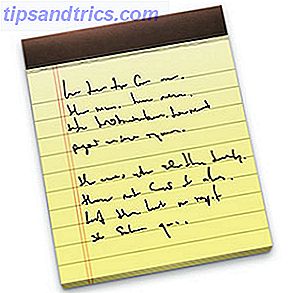 I alla ansökningsomgångar - mobil eller på annat sätt - om arbete, utbildning eller GTD ser du den mest avancerade konglomeratationen av noteringsprogram. Ofta ignoreras de applikationer som redan finns på operativsystemet. Det beror troligen på att dessa applikationer i allmänhet inte uppgår till mycket. Men på Apple-produkter gör de det. Anteckningar-applikationen som redan var tillgänglig på iOS-system som iPhone, iPod Touch och iPad, kan i dag också hittas som en integrerad del av operativsystemet Mac OS X.
I alla ansökningsomgångar - mobil eller på annat sätt - om arbete, utbildning eller GTD ser du den mest avancerade konglomeratationen av noteringsprogram. Ofta ignoreras de applikationer som redan finns på operativsystemet. Det beror troligen på att dessa applikationer i allmänhet inte uppgår till mycket. Men på Apple-produkter gör de det. Anteckningar-applikationen som redan var tillgänglig på iOS-system som iPhone, iPod Touch och iPad, kan i dag också hittas som en integrerad del av operativsystemet Mac OS X.
Sannolikt har några noteringsalternativ skryt en större särdragssats; funktioner som "saknas" från iOS Notes-programmet. För de flesta människor skulle det dock vara överflödigt i bästa fall. IOS Notes-appen är en anmärkningsvärd, kapabel och lättanvänd applikation som passar de flesta - om inte alla - av dina behov ur lådan. För att få ännu mer ut av upplevelsen, kolla in tipsen nedan.
Synkronisera anteckningar över Apple-enheter
Om du äger flera Apple-enheter är det otroligt enkelt att hålla alla dina anteckningar synkroniserade. Det använda verktyget - vilket också har blivit ett flaggskeppsfunktion både iOS och Mac OS X - är iCloud-integration. Om du har varit ovillig att "komma in i molnet" tills nu, är det dags att ta det nästa steget. iCloud integration är otroligt lätt att installera, och fri att använda casually (även om större datalagring kräver en årlig avgift).

Öppna bara inställningarna på din iOS-enhet och / eller på din Mac OS X-dator och gå till fliken iCloud. Logga in med ditt Apple-ID och börja synkronisera dina anteckningar. Hädanefter visas alla omedelbara tankar om att du kommer in i din iPad nästan omedelbart på din Mac.
Synkronisera med tjänster från tredje part
Att hålla dina anteckningar synkroniserade mellan din iPhone och din MacBook är mycket användbar, men dina anteckningar är fortfarande fastna på de Apple-enheter som integreras med iCloud. Lyckligtvis har Notes-applikationen möjlighet att synkronisera med tjänster från tredje part, liksom ditt Google-konto. Detta ger en rad olika tilläggsmöjligheter.

När du lägger till ett konto från en service som stöds i fönstret " Mail, Contacts, Calendars", kan du välja att synkronisera anteckningar, precis som att du kan synkronisera mail och kalendrar. Detta konto visas då som en separat mapp med anteckningar i din Notes-applikation. Du kan också ändra standardanteckningskontot i Inställningar -> Anteckningar på din iOS-enhet eller i Anteckningar -> Standardkonto på Mac OS X.
Visa och redigera anteckningar i din webbläsare
Det borde vara ganska uppenbart att du kan se de noterna synkroniserad med en tredjepartstjänst via tjänsten, men det finns ett annat sätt att komma åt dina iCloud-synkroniserade anteckningar, även på en icke-Apple-enhet. Det vill säga genom din webbläsare.

Peka din webbläsare mot iCloud och logga in med ditt Apple-ID. Du får se en mängd olika program som är associerade med iCloud; bland dem, Notes-appen. Du kan använda detta webbgränssnitt för att visa och redigera alla dina anteckningar som synkroniseras via iCloud. I själva verket ser gränssnittet ut och känns som dess Mac- och iOS-motsvarigheter.
Ange specifika anteckningar på ditt Mac OS X-skrivbord
Om du vill kan du använda Notes på din Mac OS X-dator, mycket som om du skulle använda Stickies-applikationen. Det betyder att du kan stifta alla anteckningar till skrivbordet. Nu när du ändrar noten någon annan plats, bör noten på skrivbordet uppdateras nästan omedelbart för att spegla ändringen.

För att ange en anteckning på skrivbordet öppnar du Anteckningar-programmet. Öppna sedan noten i ett separat fönster genom att dubbelklicka på det i den vänstra sidofältet. Om du nu stänger huvudfönstret, fortsätter denna anteckning på skrivbordet.
Ändra teckensnitt för standardnoteringar
Standard teckensnitt, lämpligt dubbat ' Noteworthy ' är trevligt på ögonen. Det går inte överst (som Comic Sans), men låter dina anteckningar autentiska känslor. Men om du föredrar en mer standard (och professionell) typsnitt, så är det också möjligt.

På din iOS-enhet kan standardfonten ändras genom att gå till fliken Notes i Inställningar. Du kan välja mellan att använda Noteworthy, Helvetica och Marker Felt. På Mac OS X kan du ändra standard teckensnitt genom att öppna Notes-programmet och gå till Format -> Font -> Standard teckensnitt .
Har du några användbara tips för att arbeta med Notes-programmen från Apple? Låt oss veta i kommentarfältet nedanför artikeln!



